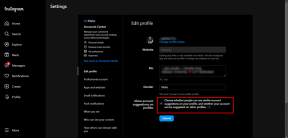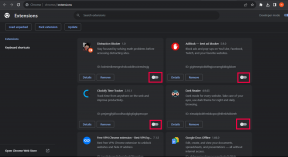Διορθώστε τον ήχο εκτός συγχρονισμού του Netflix στην τηλεόραση
Miscellanea / / May 18, 2022

Το Netflix είναι μια δημοφιλής πλατφόρμα OTT όπου μπορείτε να παρακολουθήσετε τις αγαπημένες σας εκπομπές και ταινίες. Ωστόσο, ενδέχεται να αντιμετωπίσετε ορισμένα προβλήματα ήχου ενώ παρακολουθείτε το Netflix στην Smart TV σας. Αυτό είναι ένα κοινό πρόβλημα μεταξύ των χρηστών και μπορεί να επιλυθεί με την εφαρμογή μερικών μεθόδων αντιμετώπισης προβλημάτων. Σας παρουσιάζουμε έναν χρήσιμο οδηγό που θα διορθώσει τον ήχο του Netflix εκτός συγχρονισμού σε τηλεοράσεις όπως η Samsung. Συνεχίστε λοιπόν να διαβάζετε!

Περιεχόμενα
- Πώς να διορθώσετε τον ήχο εκτός συγχρονισμού του Netflix σε Smart TV
- Βασική μέθοδος αντιμετώπισης προβλημάτων: Επανεκκινήστε την Smart TV.
- Μέθοδος 1: Ρυθμίστε τη μορφή ήχου HDMI σε λειτουργία PCM (Σε τηλεόραση Samsung)
- Μέθοδος 2: Ρυθμίστε τη μορφή ήχου σε λειτουργία Dolby (Σε τηλεόραση Samsung)
- Μέθοδος 3: Απενεργοποίηση της ρύθμισης Dolby Digital (σε Apple TV)
- Μέθοδος 4: Απενεργοποίηση αντιστοίχισης ρυθμού καρέ (σε Apple TV)
- Μέθοδος 5: Αλλαγή εξόδου HDMI (Σε Apple TV)
- Μέθοδος 6: Αλλαγή λειτουργίας προβολής (σε Apple TV)
- Μέθοδος 7: Αλλαγή μορφής ρυθμίσεων ήχου (Σε Apple TV)
- Μέθοδος 8: Απενεργοποίηση της λειτουργίας έντασης ήχου (στο Roku)
- Μέθοδος 9: Επεξεργασία ρυθμίσεων ήχου (Σε Roku)
- Μέθοδος 10: Ρυθμίστε το Dolby Digital σε PCM (Σε TiVo)
Πώς να διορθώσετε τον ήχο εκτός συγχρονισμού του Netflix σε Smart TV
Παρακάτω παραθέτουμε τους λόγους για Netflix ήχος εκτός συγχρονισμού στην τηλεόραση, συμπεριλαμβανομένης της Samsung Smart TV ή της Apple TV.
- Λανθασμένη ρύθμιση στη συσκευή ροής: Η συσκευή ροής, όπως η Smart TV, μπορεί να έχει διαμορφωθεί με λανθασμένες προδιαγραφές, όπως Match Frame Rate.
- Ακατάλληλο NetflixΡυθμίσεις: Το Netflix ενδέχεται να έχει διαμορφωθεί με ακατάλληλες ρυθμίσεις και ενδέχεται να μην υποστηρίζεται από τη συσκευή, όπως η ροή HD ή η χρήση στερεοφωνικού ήχου.
- Ασταθής σύνδεση στο Διαδίκτυο: Δεδομένου ότι το Netflix είναι μια διαδικτυακή πλατφόρμα που απαιτεί σταθερή σύνδεση στο Διαδίκτυο, ενδέχεται να αντιμετωπίσετε τον ήχο εκτός συγχρονισμού εάν χρησιμοποιείτε ασταθή σύνδεση στο Διαδίκτυο.
- Ξεπερασμένο λειτουργικό σύστημα της συσκευής ροής: Το λειτουργικό σύστημα της συσκευής ροής αποφασίζει την ποιότητα ροής της πλατφόρμας Netflix. Η χρήση ενός απαρχαιωμένου λειτουργικού συστήματος ενδέχεται να μην σας προσφέρει αδιάκοπη και χωρίς ενοχλήσεις ροή.
- Ξεπερασμένη εφαρμογή Netflix: Εάν η εφαρμογή Netflix δεν ενημερωθεί στη συσκευή ροής σας, ενδέχεται να μην μπορείτε να έχετε καλή εμπειρία ροής και ενδέχεται να έχετε σφάλμα εκτός συγχρονισμού ήχου.
Έχουμε πρώτα απαριθμήσει μεθόδους για τη διόρθωση του ήχου Netflix εκτός συγχρονισμού Samsung TV και στη συνέχεια για Apple TV, Roku και TiVo.
Βασική μέθοδος αντιμετώπισης προβλημάτων: Επανεκκινήστε την Smart TV
Μπορείτε να δοκιμάσετε να επανεκκινήσετε τη συσκευή ροής για να διορθώσετε τον ήχο του Netflix εκτός συγχρονισμού στο πρόβλημα της τηλεόρασης. Εναλλακτικά, μπορείτε να επανεκκινήσετε αναγκαστικά τη συσκευή αποσυνδέοντάς την από την πηγή ρεύματος και συνδέοντάς την ξανά μετά από κάποιο χρονικό διάστημα.

Μέθοδος 1: Σετ Μορφοποίηση ήχου HDMI σε λειτουργία PCM (Σε Samsung TV)
Μπορείτε να τροποποιήσετε τη ρύθμιση ήχου HDMI για να διορθώσετε το σφάλμα μη συγχρονισμού ήχου Netflix στην τηλεόραση Samsung.
1. Ανοιξε το Ρυθμίσεις στην τηλεόρασή σας Samsung και ανοίξτε το Ήχος σύνθεση.
2. Επίλεξε το Ρυθμίσεις ειδικών καρτέλα από το μενού.

3. Εδώ, επιλέξτε Μορφή ήχου HDMI επιλογή και ορίστε την σε PCM όπως απεικονίζεται παρακάτω.
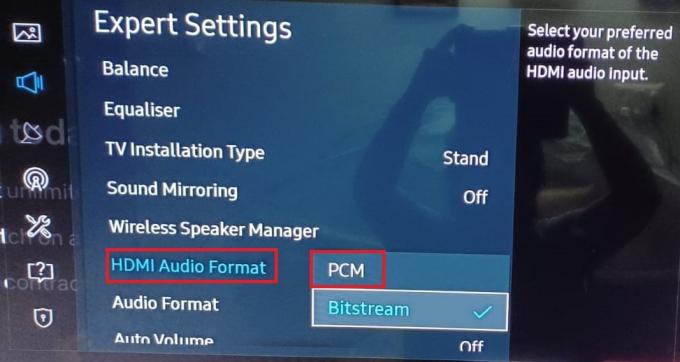
Μέθοδος 2: Σετ Μορφή ήχου σε λειτουργία Dolby (Σε Samsung TV)
Ομοίως, μπορείτε να προσαρμόσετε τις μορφές ήχου σε λειτουργία PCM ή Dolby για να διορθώσετε το πρόβλημα της Samsung TV εκτός συγχρονισμού του ήχου Netflix ως εξής:
1. Πλοηγηθείτε στο Ρυθμίσεις > Ήχος > Ρυθμίσεις ειδικών όπως εξηγήθηκε παραπάνω.
2. Ορίστε Μορφή ήχου επιλογή σε μία από τις ακόλουθες λειτουργίες:
- PCM
- Dolby Digital (Συνιστάται)
- DTS
- DTS Neo 2:5

Εάν χρησιμοποιείτε Apple TV, μπορείτε να δοκιμάσετε τις μεθόδους που αναφέρονται παρακάτω για να διορθώσετε το σφάλμα μη συγχρονισμού ήχου Netflix στην τηλεόρασή σας.
Διαβάστε επίσης:Πώς να διαγράψετε το προφίλ Netflix
Μέθοδος 3: Απενεργοποίηση της ρύθμισης Dolby Digital (σε Apple TV)
Εάν έχετε ρυθμίσει την έξοδο ήχου να είναι σε μορφή Dolby Digital, ενδέχεται να αντιμετωπίσετε προβλήματα συγχρονισμού με τον ήχο.
1. Ανοιξε Ρυθμίσεις τηλεόρασης από την αρχική οθόνη του Apple TV και επιλέξτε το Βίντεο και Ήχος επιλογή.

2. Επιλέξτε την επιλογή Μακριά από για το Dolby Digital ρύθμιση στην ενότητα για απενεργοποίηση της ρύθμισης Dolby Digital.
Μέθοδος 4: Απενεργοποίηση αντιστοίχισης ρυθμού καρέ (σε Apple TV)
Η ρύθμιση Match Frame Rate στο Apple TV σας επιτρέπει στην τηλεόραση να ρυθμίσει την έξοδο ήχου να συγχρονίζεται με την έξοδο βίντεο αντιστοιχίζοντας τον ρυθμό καρέ του βίντεο. Αυτή η ρύθμιση μπορεί, ωστόσο, να διαταράξει την κανονική ροή στην πλατφόρμα Netflix.
1. Ανοιξε Ρυθμίσεις τηλεόρασης και πηγαίνετε στο Βίντεο και Ήχος Ρυθμίσεις.
2. Επιλέξτε τη ρύθμιση Αντιστοίχιση περιεχομένου από τη λίστα όπως φαίνεται.

3. Απενεργοποιήστε τη ρύθμιση με τίτλο Ταίριασμα με ρυθμό καρέ στη λίστα για να απενεργοποιήσετε τη ρύθμιση.
Διαβάστε επίσης:Πώς να χρησιμοποιήσετε το Smartphone σας ως τηλεχειριστήριο τηλεόρασης
Μέθοδος 5: Αλλαγή εξόδου HDMI (Σε Apple TV)
Μπορείτε να δοκιμάσετε να αλλάξετε την έξοδο HDMI της Apple TV για να λύσετε το πρόβλημα συγχρονισμού.
1. Πλοηγηθείτε στο Ρυθμίσεις Apple TV > Βίντεο και Ήχος όπως νωρίτερα.
2. Επιλέξτε την επιλογή YCbCr στο Έξοδος HDMI καρτέλα για να αλλάξετε την έξοδο.

Μέθοδος 6: Αλλαγή λειτουργίας προβολής (σε Apple TV)
Μπορείτε να δοκιμάσετε να αλλάξετε τη λειτουργία εμφάνισης του Apple TV για να διορθώσετε το πρόβλημα και να επιλέξετε οποιαδήποτε άλλη λειτουργία για να διορθώσετε το πρόβλημα συγχρονισμού.
1. Πλοηγηθείτε στο Ρυθμίσεις Apple TV > Βίντεο και Ήχος όπως απεικονίζεται παρακάτω.

2. Ανοιξε το Μορφή ρύθμιση και ρύθμιση του Dolby Vision προς την 24Hz για να αλλάξετε τη λειτουργία εμφάνισης.
3. Στο ΒΑΘΜΟΝΟΜΗΣΗ ενότητα, επιλέξτε το Ασύρματος συγχρονισμός ήχου για να εκτελέσετε τη ρύθμιση.
Σημείωση: Μπορείτε επίσης να βαθμονομήσετε την οθόνη ήχου και βίντεο προσαρμόζοντας τις ρυθμίσεις για να διορθώσετε τον ήχο του Netflix εκτός συγχρονισμού στο πρόβλημα της τηλεόρασης.
Διαβάστε επίσης:Πώς να μεταδώσετε το Popcorn Time σε Smart TV
Μέθοδος 7: Αλλαγή μορφής ρυθμίσεων ήχου (Σε Apple TV)
Μπορείτε να δοκιμάσετε να μορφοποιήσετε τον ήχο στο Apple TV στον επιλεγμένο ήχο για να διορθώσετε το πρόβλημα συγχρονισμού ήχου.
1. Ανοιξε Ρυθμίσεις τηλεόρασης από την αρχική οθόνη του Apple TV και επιλέξτε Βίντεο και Ήχος Ρυθμίσεις.
2. Επιλέξτε την επιλογή Μορφή ήχου στο μενού που εμφανίζεται.
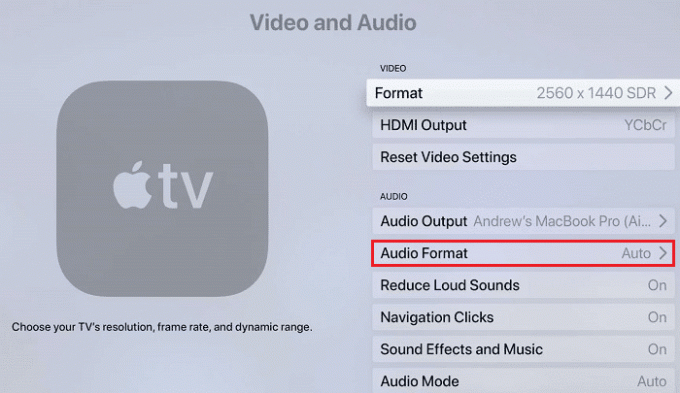
3. Επιλέξτε την επιλογή Αλλαγή Μορφής από τη λίστα.
4. Στην επόμενη οθόνη, επιβεβαιώστε την επιλογή επιλέγοντας Αλλαγή Μορφής> Νέα μορφή όπως απεικονίζεται παρακάτω.

4. Επιλέγω Dolby Digital 5.1 ή Στέρεο από τις επιλογές που δίνονται.
5. Επανεκκίνηση Netflix και παίξτε την ταινία για να δείτε αν το πρόβλημα έχει λυθεί.
Μέθοδος 8: Απενεργοποίηση της λειτουργίας έντασης ήχου (στο Roku)
Η λειτουργία έντασης ήχου σάς επιτρέπει να ακούτε τους ήχους με συνέπεια σε όλες τις πλατφόρμες. Έτσι, μπορείτε να δοκιμάσετε να απενεργοποιήσετε τη λειτουργία έντασης ήχου στη συσκευή Roku για να διορθώσετε το πρόβλημα.
1. Ανοιξε Netflix στο Roku και παίξτε μια ταινία/παράσταση στην πλατφόρμα.
2. Πάτα το * κλειδί στο τηλεχειριστήριο Roku.
3. Ανοιξε το Ρυθμίσεις ήχου για τον Roku.
4. Κάντε κλικ στα βέλη δίπλα στο Λειτουργία έντασης ήχου ρύθμιση για απενεργοποίηση όπως φαίνεται παρακάτω.

Διαβάστε επίσης:10 Καλύτερη εφαρμογή Screen Mirroring για Android σε Roku
Μέθοδος 9: Επεξεργασία ρυθμίσεων ήχου (Σε Roku)
Μπορείτε να επεξεργαστείτε και να τροποποιήσετε τις ρυθμίσεις ήχου στη συσκευή Roku για να διορθώσετε τον ήχο Netflix εκτός συγχρονισμού στο πρόβλημα της τηλεόρασης ως εξής:
1. Ανοιξε το Ρυθμίσεις στη συσκευή και ανοίξτε το Ήχος Ενότητα.
2. Επιλέξτε την επιλογή HDMI στην επόμενη οθόνη.

3. Επιλέξτε την επιλογή με τίτλο PCM-Στερεοφωνικό από το μενού που εμφανίζεται.
Σημείωση: Εάν η ρύθμιση του ήχου σε PCM-Stereo δεν επιλύσει το πρόβλημα, δοκιμάστε να επιλέξετε το Dolby Digital εναλλακτική επιλογή.

Διαβάστε επίσης: Πώς να διορθώσετε τον κωδικό σφάλματος Netflix M7111-1101
Μέθοδος 10: Ρυθμίστε το Dolby Digital σε PCM (Σε TiVo)
Εάν χρησιμοποιείτε τη συσκευή εγγραφής ψηφιακού βίντεο TiVo για τη ροή ταινιών Netflix, μπορείτε να διορθώσετε το σφάλμα μη συγχρονισμού ήχου Netflix με ενεργοποίηση στερεοφωνικού ήχου στις ρυθμίσεις.
1. Ανοιξε το TiVo Central στην αρχική οθόνη του TiVo και επιλέξτε Ρυθμίσεις & Μηνύματα όπως φαίνεται.

2. Επιλέγω Ρυθμίσεις > Ρυθμίσεις ήχου και βίντεο στην επόμενη οθόνη.
3. Επιλέγω Dolby Digital και να θέσει Dolby Digital ναPCM για να διορθώσετε αυτό το ζήτημα.
Συνιστάται:
- Διορθώστε το Screen Mirroring που δεν λειτουργεί στο Android
- Διορθώστε τον ήχο και την εικόνα εκτός συγχρονισμού Netflix στο Android
- Πώς να διορθώσετε ζητήματα σύνδεσης Wi-Fi τηλεόρασης Samsung
- Διορθώστε το Vizio Remote που δεν λειτουργεί
Ελπίζουμε ότι αυτός ο οδηγός ήταν χρήσιμος και θα μπορούσατε διορθώστε τον ήχο του Netflix εκτός συγχρονισμού πρόβλημα σε Samsung TV, Apple TV, Roku ή TiVo. Καταθέστε τις ερωτήσεις ή τις προτάσεις σας στην παρακάτω ενότητα σχολίων.